Word文字或段落下面的白底怎么去掉?Word如何制作出九宫格图片?

Word文字或段落下面的白底怎么去掉?
首先我们得给文字“突出显示”设置的底色区分开,如下图中下面的文字底色就是通过文字“突出显示”方法设置的,但是上面就不是了,两种还是能明显看出来区别的。
如果想去除下面的文字底色,那么直接选择要去除的文字,然后在文字突出显示里面把颜色调成是无色就去掉了,如下图所示的方法去掉。
上面的文字底色明显和下面的是不一样的,还用这种方法是不起作用的,所以我们今天最主要讲的也是怎么去除像上面的那种底色。
如果想去除上面的那种类型的底色,请按以下方法进行操作绝对可以去掉,下面请接着看我怎么操作。
具体方法/步骤
(1)如果去的部分少,选择要去除的文字;如果要去的比较多,直接按“Ctrl+a”进行全选,这个你根据情况选择操作。选择好以后,再单击菜单栏里面的“页面布局”选项卡。
(2)接着点击“页面布局”选项卡下面的“页面边框”工具
(3)在弹出的“边框和底纹”窗口中,选择“底纹”选项
(4)接着在底纹填充里面选择“没有颜色”选项,记得一定要点击一下下面的“没有颜色”选项,你看着上面显示的就是没有颜色,但是不重新点击下面的“没有颜色”选项是不管用的。
(5)最后点击“确定”按钮后,此时你会发现所有比较顽固的白底现在全去掉了。
Word如何制作出九宫格图片?
1、打开界面后,点击插入菜单,选择一个文本框样式进行添加。
2、删除文本框中的文字,并调整为正方形大小。
3、复制8个相同大小的文本框,将其排列成九宫格形状,鼠标右键点击组合按钮。
4、最后选中九宫格图形,点击填充菜单中的图片按钮,导入图像素材即可。




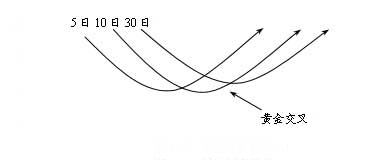



















 营业执照公示信息
营业执照公示信息